很多朋友在使用一段时间的windows2008后,时间长了,会觉得效率越来越低,这是什么回事儿呢?复杂的Win2008出现这种“慢”现象的因素有很多,我们需要及时对Windows Server 2008系统进行巧妙护理,才能让其运行效率始终处于较高的水平!
方法/步骤
1、将空闲的SATA或IDE等通道关闭掉
一般来说现在的服务器采用了SAS万转高速硬盘,并做了RAID,那么如果没有使用到SATA设备或IDE设备,我们应该把它们给关闭掉。Windows Server 2008系统在启动的过程中,会自动将所有硬件设备加载成功,这个过程会消耗系统很多资源以及浪费不少时间;事实上,系统中的不少硬件设备我们平时很少使用到,将这些空闲的硬件设备关闭使用可以有效地提高服务器系统的运行效率。例如,当我们在Windows Server 2008系统下打开系统的设备管理器窗口,从中展开“IDE ATA/ATAPI控制器”项目,我们可以看到系统包含两个IDE通道,这两个通道在旧版本系统下被称之为主IDE通道、次IDE通道;不过,在Windows Server 2008系统环境下IDE通道却没有主次之分。考虑到许多普通朋友的计算机中通常只使用一个硬盘设备,所以我们完全可以将另外一个处于空闲状态的IDE通道关闭使用,以便提高系统的启动速度。
在关闭空闲IDE通道的使用状态时,我们可以先用鼠标右键单击设备管理器列表窗口中的其中一个IDE通道选项,从其后弹出的快捷菜单中执行“属性”命令,打开对应IDE通道的属性设置界面;单击该设置界面中的“高级设置”标签,进入如图1所示的标签设置页面;在该设置页面中,我们可以看出当前设备的具体传输模式,这说明该IDE通道目前已经被使用着,而另外一个IDE通道则处于空闲状态。此时,再用鼠标右键单击另外一个处于空闲状态的IDE通道,并从快捷菜单中执行“卸载”命令,那样一来空闲IDE通道就能被关闭使用了。
同样地,我们还可以将Windows Server 2008系统中其他一些没有使用的硬件设备关闭使用,以便尽可能地提高Windows Server 2008系统的启动速度。
2、将空闲通信协议取消掉
对于每天上网冲浪都要面对的网络连接,相信没有人会料到它也会成为拖慢系统启动速度的一个原因。它所反映出来的慢主要就是在系统启动过程中,Windows Server 2008系统在启动过程中会尝试使用TCP/IP协议进行网络登录,以便能够进入局域网网络,同时为其自动分配合适IP地址。可是,在默认状态下,Windows Server 2008系统会自动优先使用TCP/IPv6协议来连接网络,在经过反复尝试连接之后,发现TCP/IPv6协议所对应的网络连接并不存在,之后才会尝试使用TCP/IPv4协议来连接网络,很显然这个过程多走了一些弯路,从而会影响服务器系统的启动速度;为了让Windows Server 2008系统直接使用TCP/IPv4协议来连接网络,我们需要采用手工方法来关闭TCP/IPv6协议的使用状态,以避免系统继续搜索使用TCP/IPv6协议所对应的网络连接,下面就是具体的关闭操作步骤:
首先登录进Windows Server 2008系统桌面,在该桌面中依次点选“开始”/“设置”/“网络连接”命令,在其后出现的网络连接列表窗口中,找到目标本地连接图标,再用鼠标右击该图标,并执行快捷菜单中的“属性”命令,打开目标本地连接的属性设置窗口;
其次在该属性设置窗口中的“网络”标签页面中,我们发现Windows Server 2008系统在缺省状态下已经启用了TCP/IPv6协议(如图2所示),此时我们可以将TCP/IPv6协议选项前面的勾号取消掉,再单击“确定”按钮,如此一来Windows Server 2008系统日后进行网络连接时,就不会去耗费时间寻找TCP/IPv6协议对应的本地连接了,那样的话Windows Server 2008系统就能直接使用TCP/IPv4协议来登录局域网网络了。
此外,一旦登录进局域网网络后,Windows Server 2008系统还会自动去搜索局域网中的DHCP服务器,以便给本地服务器系统分配一个合适的IP地址,这个搜索过程也会大大降低系统的启动速度;为此,我们最好为服务器系统的网卡设备预先分配一个合适的静态IP地址,以便让系统不需要去搜索局域网中的DHCP服务器。在为网卡设备分配静态IP地址时,我们可以在如图2所示的界面中,选中TCP/IPv4协议选项,并单击“属性”按钮,在其后的属性设置窗口中,我们可以参考局域网中的其他计算机上网参数来为本地网卡设置一个合适的IP地址,相信这么一来服务器系统的启动速度就能大大加快了
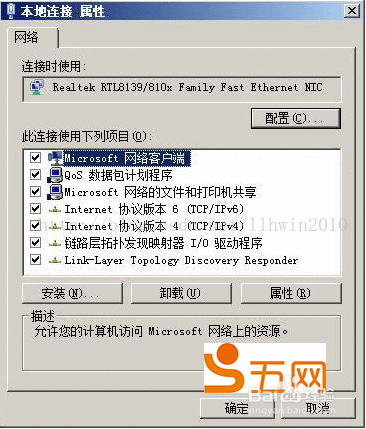
3、启用硬件加速功能
为了在Windows Server 2008系统中实现DirectX加速运行目的,如果没有可以到http://www.goldhoe.com/fuwuzhichi/进行下载,里面还有相关文档可以借鉴进行操作,我们不妨按照如下操作,来将服务器系统自带的硬件加速功能启用起来:
首先以超级管理员身份进入Windows Server 2008服务器系统,用鼠标右键单击系统桌面的空白位置,并执行快捷菜单中的“个性化”命令,打开本地服务器系统的个性化设置对话框,单击该对话框中的“显示设置”选项,
打开系统的显示设置选项页面;
其次在该选项页面的右下角位置处单击“高级设置”按钮,进入本地服务器系统的高级显示属性窗口;单击该高级显示属性窗口中的“疑难解答”选项卡,在其后出现的选项设置页面中单击“更改设置”按钮,进入如图3所示的设置页面;在该设置页面的“硬件加速”处,直接用鼠标拖动滑动按钮到“完全”处,再单击“确定”按钮完成硬件加速功能启用操作,那样一来服务器系统就能实现DirectX加速目的了。
4、防止自动安装模块服务
当将本地工作站升级为Windows Server 2008系统后,我们有时会发现系统经常发生这样一种奇怪故障,那就是每次在本地系统中搜索文件或更新系统时,系统中的CPU资源时常会出现100%耗尽的现象,当发生这种现象时,服务器系统几乎就不能执行任何操作,显然这会影响服务器系统的稳定运行。事实上,Windows Server 2008系统之所以会在执行文件搜索操作或系统更新操作时,发生CPU资源100%耗尽的现象,主要就是服务器系统自带的Windows Module Installer系统服务自动运行造成的。为了防止该模块服务自动安装,我们可以设置Windows Server 2008系统的服务属性,将Windows Module Installer系统服务禁止运行,下面就是具体的设置步骤:
首先以超级管理员身份进入Windows Server 2008服务器系统,依次单击“开始”/“程序”/“服务器管理器”命令,打开本地服务器系统的服务器管理器窗口;
其次在该管理器窗口的左侧列表区域中,用鼠标依次点选“配置”/“服务”选项,在“服务”选项所对应的中间列表区域中,用鼠标双击“Windows Module Installer”服务选项,打开如图4所示的选项设置页面,如果我们在该页面的“服务状态”处发现目标系统服务已经被运行时,必须及时单击该页面中的“停止”按钮,并且将它的“启动类型”参数修改为“禁用”,最后依次单击“应用”、“确定”按钮,如此一来Windows Server 2008系统日后在执行文件搜索操作或系统更新操作时,就不会发生CPU资源被完全耗尽的现象了,此时系统的运行速度就不会受到影响了。
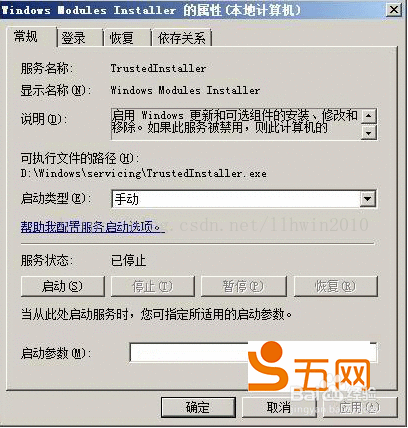
5、设置磁盘高级读写性能
由于服务器系统中保存的信息都比较重要,为了保护这些数据信息的安全性,Windows Server 2008服务器系统在缺省状态下,比较注重硬盘的读写性能,不过这会影响系统文件的访问速度。如果Windows Server 2008服务器系统中并没有保存多少重要信息时,或者我们对数据信息的读写安全性不十分看重时,那可以尝试设置Windows Server 2008系统新增的磁盘高级功能,来提高系统文件的访问速度,下面就是具体的设置步骤:
首先以超级管理员身份进入Windows Server 2008服务器系统,依次单击“开始”/“程序”/“服务器管理器”命令,打开本地服务器系统的服务器管理器窗口;
其次在该管理器窗口的左侧列表区域中,用鼠标依次点选“诊断”/“设备管理器”选项,在对应“设备管理器”选项的中间列表区域中,展开磁盘驱动器节点,再从该节点下选中目标磁盘设备,并用鼠标右键单击该磁盘设备,从弹出的快捷菜单中执行“属性”命令,打开目标磁盘设备的属性设置窗口,单击该窗口中的“策略”标签,打开如图5所示的标签设置页面;
在该设置页面中,检查“启用磁盘上的写入缓存”选项和“启用高级性能”选项是否处于选中状态,如果发现它们没有被选中时,我们可以将它们重新选中,最后单击“确定”按钮结束磁盘属性设置操作,那样一来Windows Server 2008系统就能有效提高系统文件的访问速度了
6、提高上网访问宽带速度
Windows Server 2008系统与旧版本操作系统一样,在默认状态下同样留有20%的带宽余量,这个余量对于普通上网用户来说几乎没什么大的作用,与其让其空闲还不如将其充分利用起来,以便尽可能地提高Windows Server 2008系统下的上网冲浪速度。在启用20%的带宽余量时,我们可以按照如下步骤设置Windows Server 2008系统的组策略参数:
首先以超级管理员身份进入Windows Server 2008服务器系统,依次单击该系统桌面中的“开始”/“运行”命令,在弹出的系统运行文本框中,输入字符串命令“gpedit.msc”,单击“确定”按钮后,进入Windows Server 2008系统的组策略编辑窗口;
其次在该组策略编辑窗口左侧显示区域,将鼠标定位与“计算机配置”/“管理模板”/“网络”/“QoS数据包计划程序”分支选项,在“QoS数据包计划程序”分支选项所对应的右侧显示区域中,找到“限制可保留带宽”组策略选项,再用鼠标双击该选项,打开如图6所示的目标组策略属性设置窗口,选中该窗口中的“已禁用”选项,再单击“确定”按钮,如此一来Windows Server 2008系统保留的带宽资源就被成功释放了出来,这对于上网冲浪时提高访问速度是非常有用的。
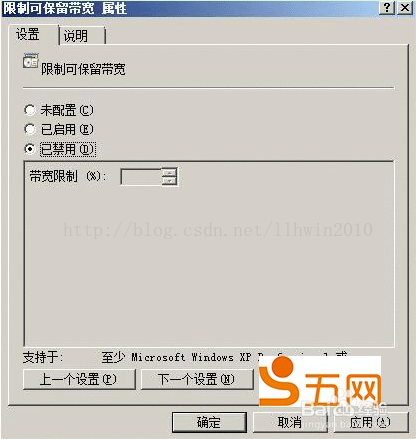
7、提高共享文件拷贝速度
当我们通过网上邻居窗口从Windows Server 2008系统中拷贝共享文件时,发现共享文件的传输速度明显不如旧版本操作系统,难道是该系统在这方面的功能退化了吗?事实并不是这样,很可能是我们不小心安装了Windows Server 2008系统新增加的远程差分压缩功能了,该功能在我们传输共享文件时,会自动对两地文件的差异性进行检查,然后将变化的部分传输过去。显然,这个差异性检查操作会消耗太多的时间,影响共享文件的拷贝速度,我们可以按照如下步骤将该功能关闭掉:
首先以超级管理员身份进入Windows Server 2008服务器系统,依次单击“开始”/“程序”/“服务器管理器”命令,打开本地服务器系统的服务器管理器窗口;
其次在该管理器窗口的左侧列表区域中,用鼠标点选“功能”选项,在对应该选项的右侧列表区域中,检查“远程差分压缩”功能是否已经安装(如图7所示),如果发现该功能已经被成功安装的话,我们可以单击图7界面中的“删除功能”,之后从删除列表中选中“远程差分压缩”功能选项,最后按照提示完成剩余的操作,就能将“远程差分压缩”功能从服务器系统中删除掉了,那样一来我们就能有效提高共享文件的拷贝速度了。
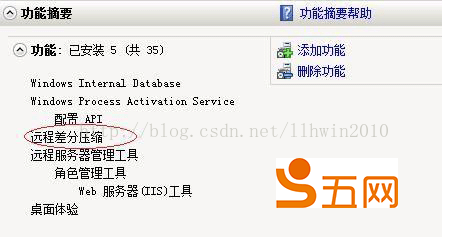
注意事项
-
尤其是用WINDOWS2008做文件服务器,一旦要将“远程差分压缩”给删除掉!







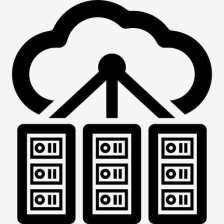
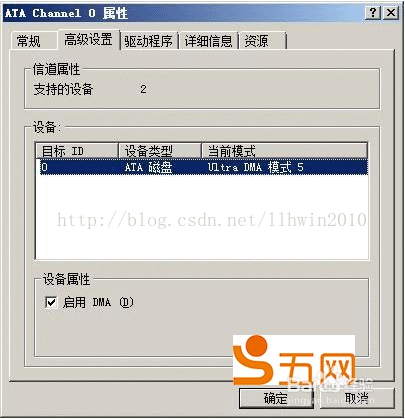
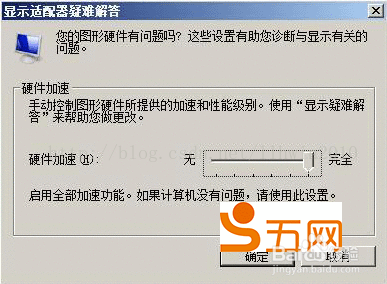













 2120
2120











 被折叠的 条评论
为什么被折叠?
被折叠的 条评论
为什么被折叠?








